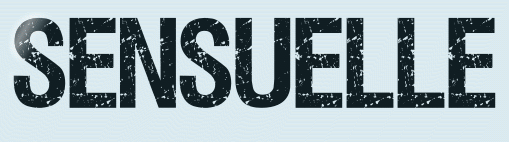 |

Deze tutorial is auteursrechtelijk beschermd door Animabelle Chantal, alle rechten voorbehouden.
Elke verspreiding, zonder voorafgaande schriftelijke toestemming is geheel verboden.
Elke gelijkenis met een andere tutorial is puur toeval.
Ik heb de les gemaakt in PaintShop Pro 2019 op 18-04-2020.
Ik heb de persoonlijke toestemming van Chantal om haar lessen te vertalen uit het Frans.
Wil je deze vertaling linken, dan moet je Animabelle daarvoor persoonlijk toestemming om vragen !!!
Ik ben alleen maar de vertaler, de auteursrechten liggen volledig bij Chantal.
Merci beaucoup Chantal, que je pouvez traduire vos tutoriéls en Néerlandais.
Claudia.
Materialen :
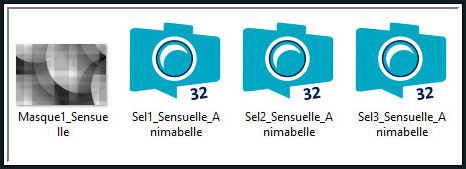
Het Masker "Masque1_Sensuelle" openen we in PSP zelf.
Steek de Selecties in de juiste map van jouw PSP versie : Corel_12/Selecties.
Voor deze les dien je zelf een personage tube te zoeken en een achtergrondplaatje.
Het achtergrondplaatje maak je misted met het Masker "20-20".
Filters :
Mehdi - Wavy Lab 1.1.
Texture - Mosaic Tile.
Eigen filter - Emboss_3.
Johann's Filters - Blurred Mesh.
Graphics Plus - Quick Tile I
Filters Unlimited 2.0.
Bkg Designer sf10 I - ALFs Border Mirror Bevel ***
MuRa's Meister - Perspective Tiling.
Tramages - Pool Shadow.
Simple - Top Left Mirror.
***Importeer het filter Bkg Designer in het filter "Filters Unlimited 2.0"***
Kleurenpallet :
Dit zijn de originele kleuren uit de les
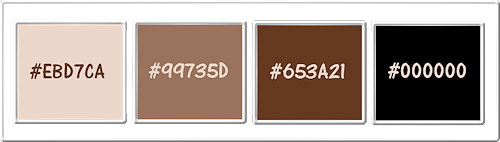
1ste kleur = #EBD7CA
2de kleur = #99735D
3de kleur = #653A21
4de kleur = #000000
Dit zijn mijn gebruikte kleuren :
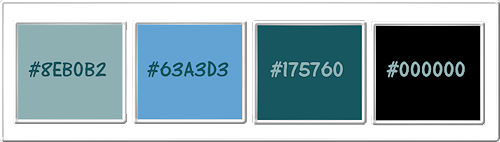
Wanneer je met eigen kleuren werkt speel dan met de mengmodus en/of dekking naar eigen inzicht.
Klik op onderstaande banner om naar de originele les te gaan :

Voorbereidingen :
Open alle benodigde materialen in PSP.
Maak van elk een duplicaat via SHIFT + D en sluit de originele.
Sla regelmatig je werkje tussendoor op als psp-image formaat,
als PSP er dan plotseling mee zou stoppen, dan moet je niet telkens alles opnieuw maken.

OPGELET !!! Naargelang de gebruikte kleuren, kunnen de Mengmodus en de Laagdekking verschillen. |

1.
Open een Nieuwe afbeelding van 800 x 500 px, transparant.
Effecten - Insteekfilters - Mehdi - Wavy Lab 1.1 :
1ste vierkantje = 1ste kleur / 2de = 2de kleur / 3de = 3de kleur / 4de = 4de kleur
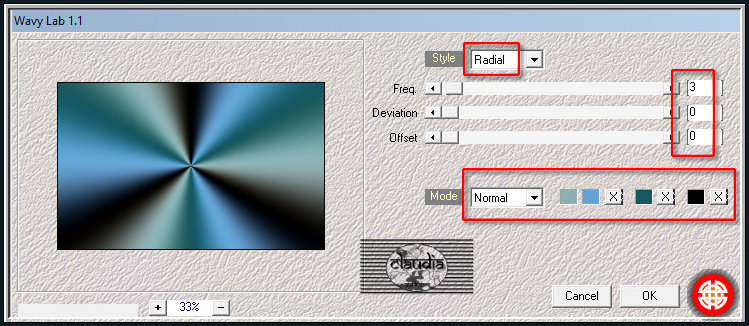
Aanpassen - Vervagen - Radiaal vervagen :
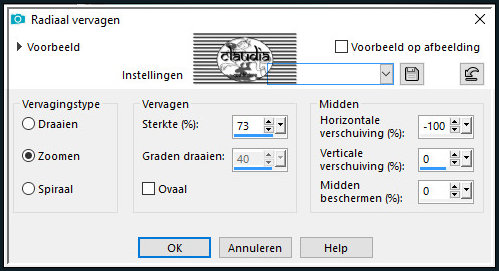
Effecten - Afbeeldingseffecten - Naadloze herhaling :
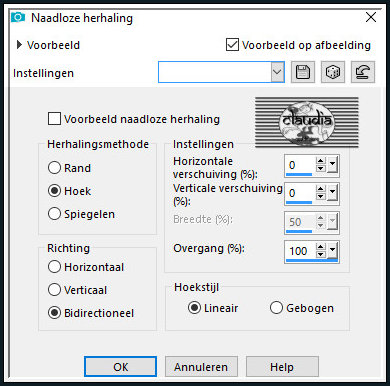

2.
Lagen - Nieuwe rasterlaag.
Ga naar het Kleurenpallet en zet de Voorgrondkleur op de 1ste kleur en de Achtergrondkleur op de 3de kleur.
Klik met de muis in de Voorgrondkleur en daarna op het tabblad "Verloop".
Maak een Verloop met deze instellingen :
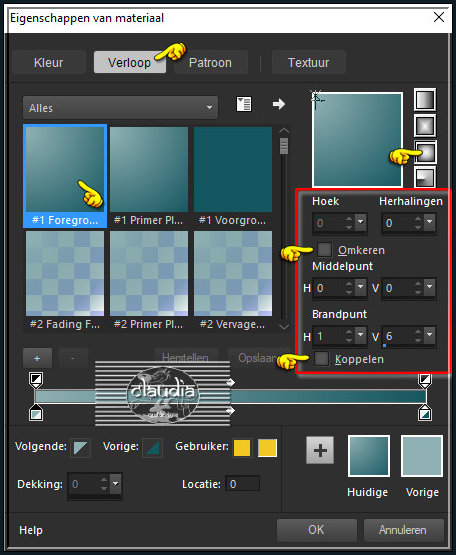
Ga terug naar je werkje.
Vul de laag met het Verloop.
Open uit de materialen het Masker "Masque1_Sensuelle" en minimaliseer het.
Ga terug naar je werkje.
Lagen - Nieuwe maskerlaag - Uit afbeelding :
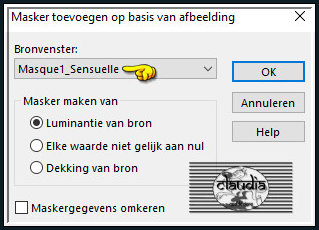
Lagen - Samenvoegen - Groep samenvoegen.
Lagen - Eigenschappen : zet de Mengmodus van deze laag op Vermenigvuldigen en de Dekking op 60%.

3.
Effecten - Insteekfilters - Texture - Mosaic Tiles :
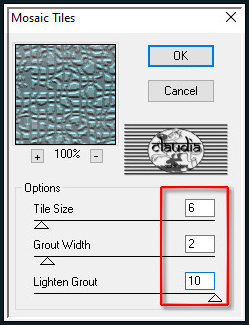
Effecten - Eigen filter - Emboss_3 :
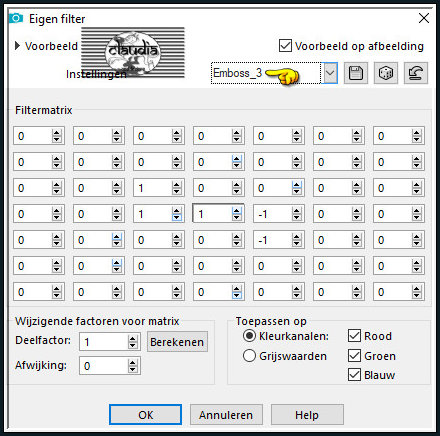
Lagen - Samenvoegen - Omlaag samenvoegen.

4.
Activeer het Selectiegereedschap (toets S op het toetsenbord) - Aangepaste selectie :

Voer deze getallen in :
Boven = 220
Links = 0
Rechts = 800
Onder = 276
Selecties - Laag maken van selectie.
Aanpassen - Vervagen - Gaussiaanse vervaging : Bereik = 30.

5.
Effecten - Insteekfilters - Johann's Filters - Blurred Mesh :
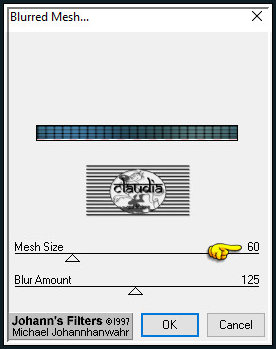
Selecties - Niets selecteren.
Lagen - Dupliceren.
Effecten - Insteekfilters - Graphics Plus - Quick Tile I : 2 x toepassen !!!
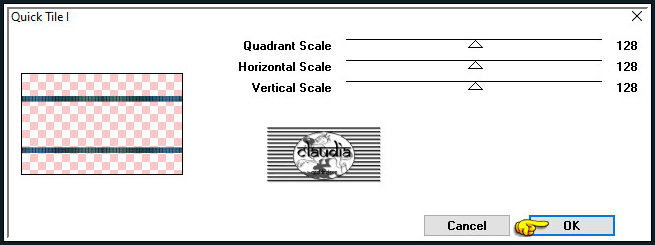
Lagen - Samenvoegen - Omlaag samenvoegen.

6.
Selecties - Selectie laden/opslaan - Selectie laden vanaf schijf : Sel1_Sensuelle_Animabelle
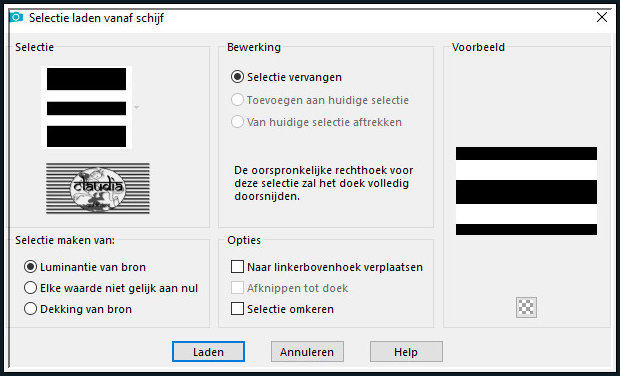
Lagen - Nieuwe rasterlaag.
Activeer de "Vlakvulling" (= emmertje) en zet de Dekking hiervan tussen de 20 á 30% :

Ga terug naar je werkje en vul de selectie met de 2de kleur.
Effecten - Artistieke effecten - Halftoon :
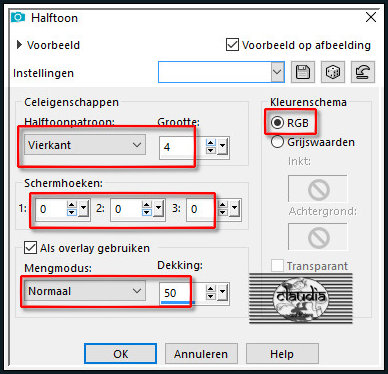
Selecties - Niets selecteren.
Aanpassen - Scherpte - Verscherpen.
Lagen - Schikken - Omlaag.
Zet de Dekking van de Vlakvulling terug op 100%.

7.
Activeer de bovenste laag in het lagenpallet (= Tot laag gemaakte selectie).
Effecten - 3D-Effecten - Slagschaduw :
Verticaal = 0
Horizontaal = 0
Dekking = 65
Vervaging = 30
Kleur = Zwart (#000000)
Lagen - Samenvoegen - Omlaag samenvoegen.
Lagen - Dupliceren.
Afbeelding - Vrij Roteren :
Richting = Rechts
Graden = 90
Verder niets aangevinkt
Effecten - Reflectie-effecten - Caleidoscoop :
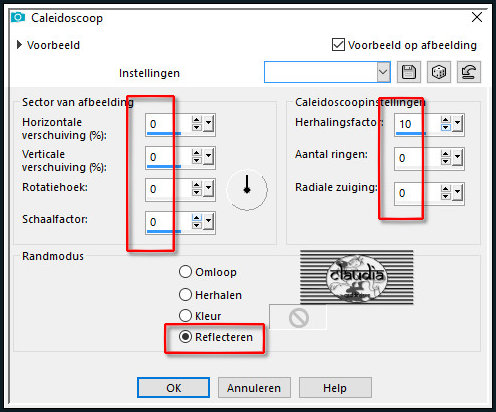

8.
Selecties - Selectie laden/opslaan - Selectie laden vanaf schijf : Sel2_Sensuelle_Animabelle
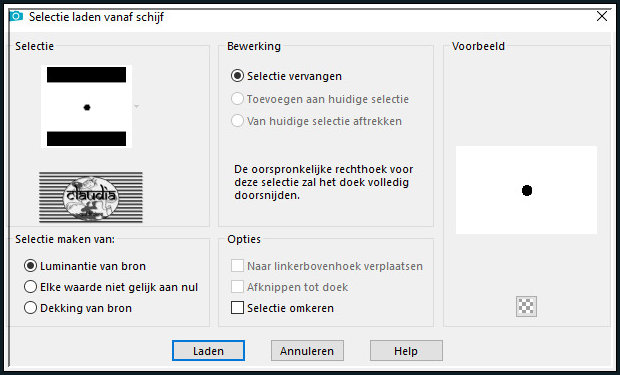
Druk 1 x op de Delete toets op het toetsenbord.
Selecties - Niets selecteren.
Aanpassen - Scherpte - Verscherpen.
Bewerken - Kopiëren.
Bewerken - Plakken als nieuwe afbeelding !!!
Zet dit kleine rondje opzij voor later gebruik.

9.
Ga terug naar je werkje.
Lagen - Dupliceren.
Activeer de originele laag er net onder (= Raster 2).
Aanpassen - Vervagen - Gaussiaanse vervaging : de instelling staat goed.
Lagen - Eigenschappen : zet de Mengmodus van deze laag op Vermenigvuldigen.
Lagen - Dupliceren (deze stap is optioneel, dit verdonkerd het kleine rondje).

10.
Activeer de onderste laag in het Lagenpallet (= Raster 1).
Lagen - Dupliceren.
Effecten - Insteekfilters - <I.C.NET Software> - Filters Unlimited 2.0 - &<Bkg Designer sf10 I> - ALFs Border Mirror Bevel : 2 x toepassen !!!
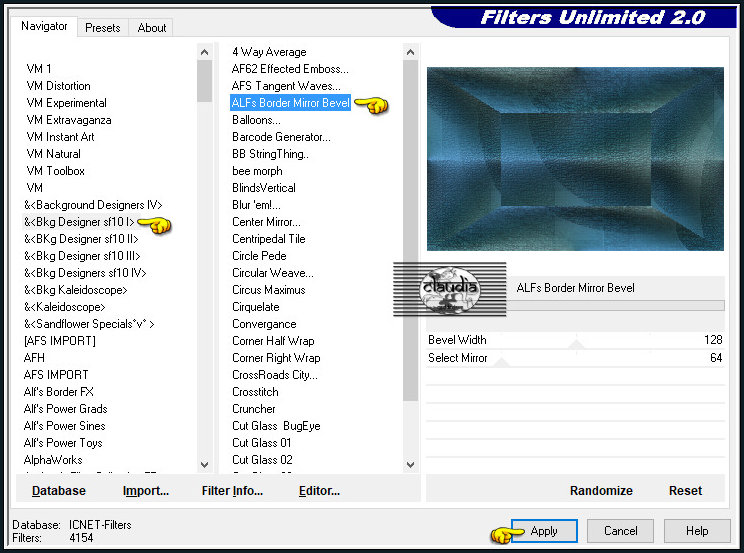

11.
Effecten - Afbeeldingseffecten - Naadloze herhaling : de instellingen staan goed.
Effecten - Insteekfilters - MuRa's Meister - Perspective Tiling : Crop BG Color = 1ste kleur
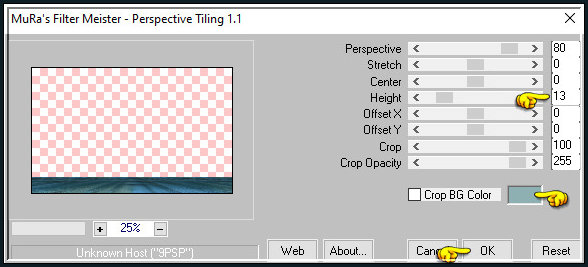

12.
Lagen - Dupliceren.
Afbeelding - Spiegelen - Verticaal spiegelen (= Omdraaien).
Afbeelding - Spiegelen - Horizontaal spiegelen.
Lagen - Samenvoegen - Omlaag samenvoegen.
Aanpassen - Scherpte - Verscherpen.

13.
Activeer de onderste laag in het Lagenpallet (= Raster 1).
Open jouw zelfgekozen misted achtergrondplaatje.
Bewerken - Kopiëren.
Ga terug naar je werkje.
Bewerken - Plakken als nieuwe laag.

14.
Lagen - Nieuwe rasterlaag.
Selecties - Alles selecteren.
Effecten - 3D-Effecten - Gestanst : Schaduwkleur = 4de kleur
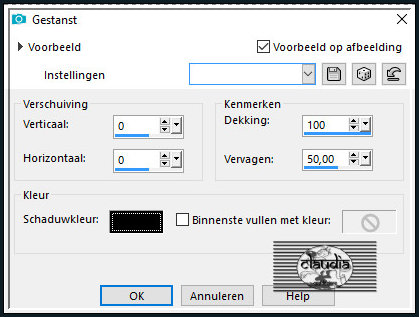
Selecties - Niets selecteren.
Lagen - Dupliceren.

15.
Afbeelding - Randen toevoegen : 1 px met de 1ste kleur, Symmetrisch aangevinkt.
Selecties - Alles selecteren.
Afbeelding - Randen toevoegen : 20 px met de 3de kleur, Symmetrisch aangevinkt.
Selecties - Omkeren.
Effecten - Insteekfilters - Tramages - Pool Shadow :
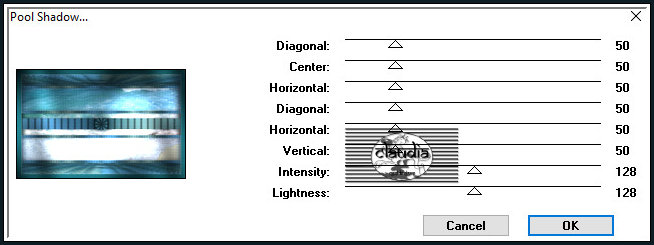
Selecties - Niets selecteren.

16.
Afbeelding - Randen toevoegen : 1 px met de 1ste kleur, Symmetrisch aangevinkt.
Selecties - Alles selecteren.
Afbeelding - Randen toevoegen : 40 px met de 2de kleur, Symmetrisch aangevinkt.
Selecties - Omkeren.
Effecten - Reflectie-effecten - Caleidoscoop : de instellingen staan goed.
Selecties - Niets selecteren.

17.
Selecties - Selectie laden/opslaan - Selectie laden vanaf schijf : Sel3_Sensuelle_Animabelle
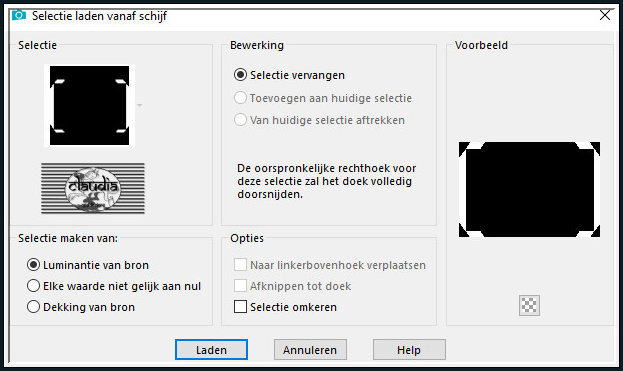
Effecten - Insteekfilters - Tramages - Pool Shadow : de instelingen staan goed.
Pas nogmaals het filter Tramages - Pool Shadow toe met dezelfde instellingen maar zet het getal bij Intensity nu op 50 ipv 128.
Selecties - Niets selecteren.

18.
Activeer het Selectiegereedschap (toets S) - Aangepaste selectie en voer deze getallen in :
Boven = 40
Links = 41
Rechts = 884
Onder = 584
Effecten - 3D-Effecten - Slagschaduw :
Verticaal = 0
Horizontaal = 0
Dekking = 100
Vervaging = 70
Kleur = Zwart (#000000)
Selecties - Niets selecteren.

19.
Activeer het opzij gezette kleine rondje uit punt 8.
Bewerken - Kopiëren.
Ga terug naar je werkje.
Bewerken - Plakken als nieuwe laag.
Plaats het rondje links bovenaan op je werkje :
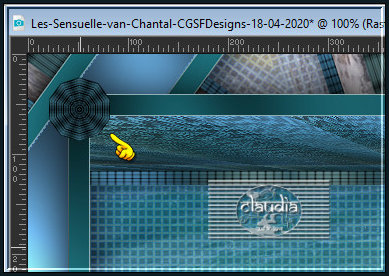
Effecten - Insteekfilters - Simple - Top Left Mirror :
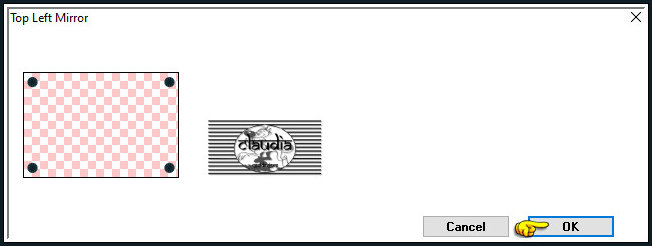
Lagen - Dupliceren.
Activeer de originele laag er net onder in het Lagenpallet (= Raster 2/ middelste laag).
Aanpassen - Vervagen - Gaussiaanse vervaging : de instelling staat goed.
Lagen - Eigenschappen : zet de Mengmodus van deze laag op Vermenigvuldigen.

20.
Activieer de bovenste laag in het Lagenpallet (= Kopie van Raster 2).
Open nu jouw zelfgekozen personage tube.
Bewerken - Kopiëren.
Ga terug naar je werkje.
Bewerken - Plakken als nieuwe laag.
Wijzig het formaat van de tube naar eigen inzicht en verscherp het.
Plaats de tube rechts onderaan :

Geef de tube een Slagschaduw naar keuze.

21.
Afbeelding - Randen toevoegen : Symmetrisch aangevinkt
1 px met de 1ste kleur
1 px met de 4de kleur

22.
Lagen - Nieuwe rasterlaag.
Plaats hierop je watemerk.
Lagen - Samenvoegen - Alle lagen samenvoegen.
Sla je werkje op als JPG-formaat en daarmee ben je aan het einde gekomen van deze mooie les van Animabelle.
© Claudia - April 2020.





